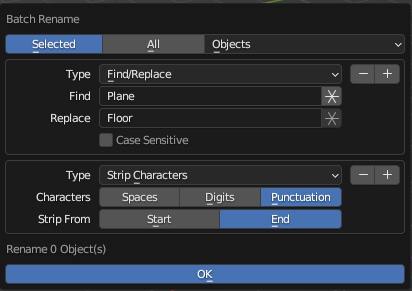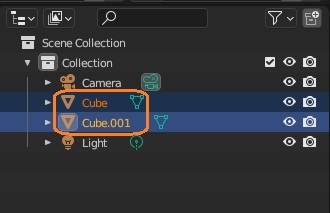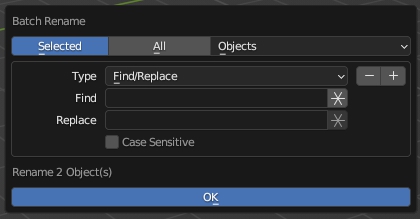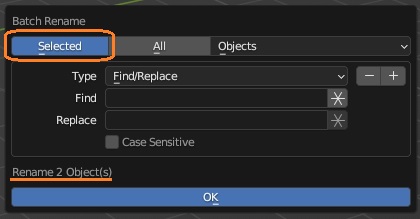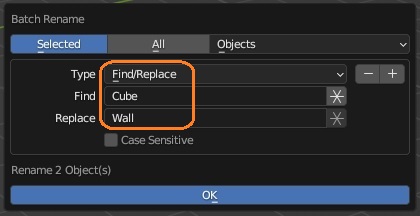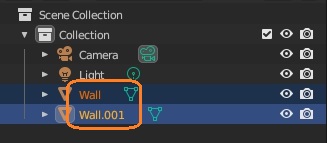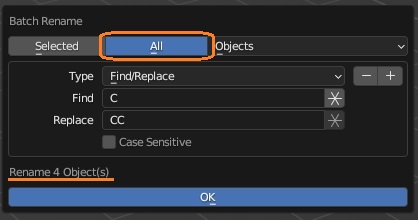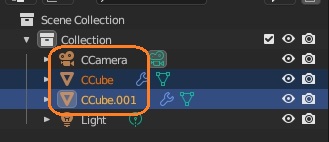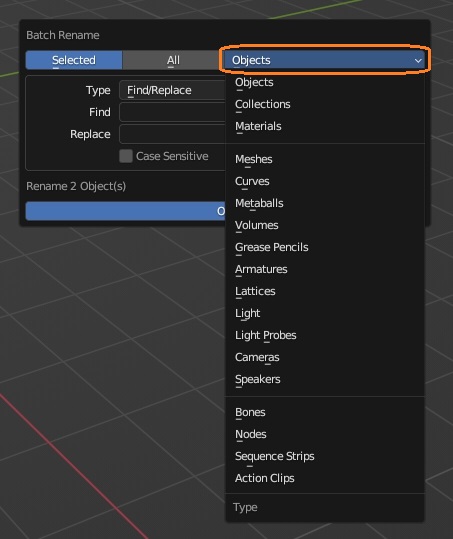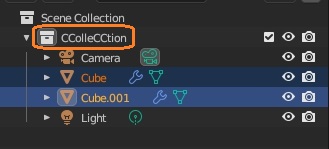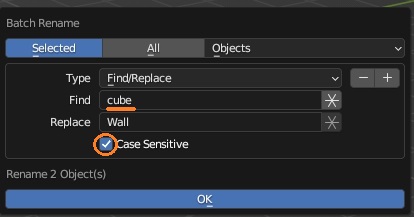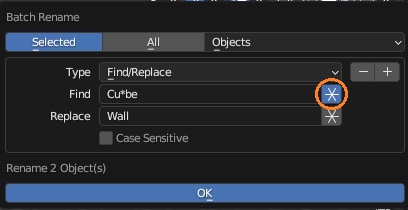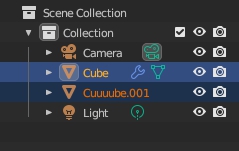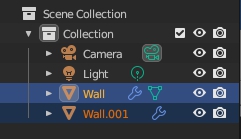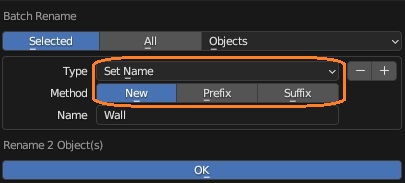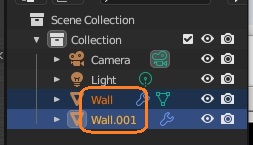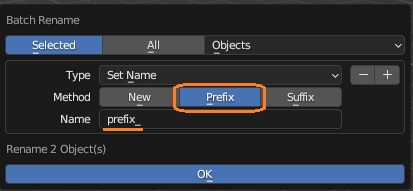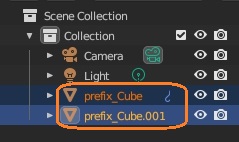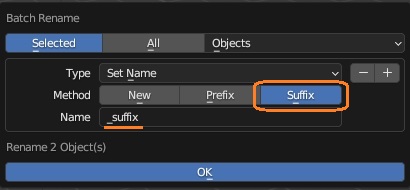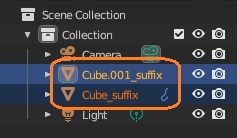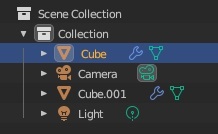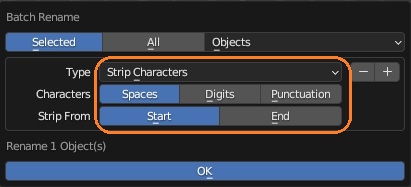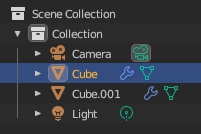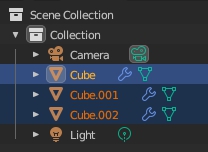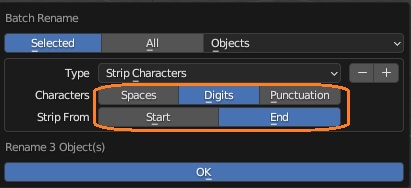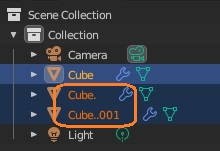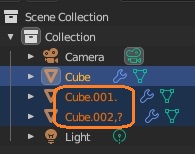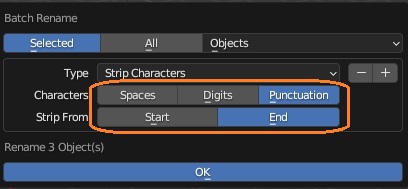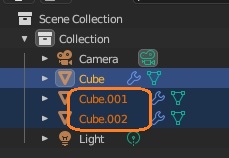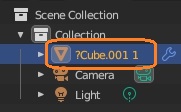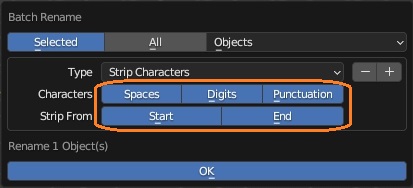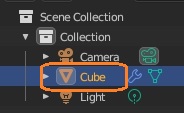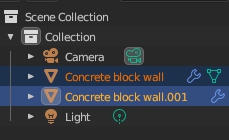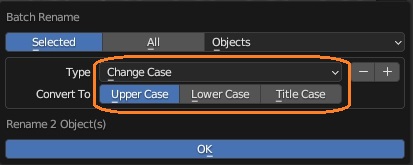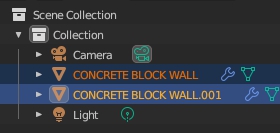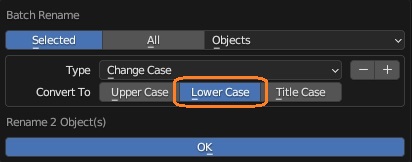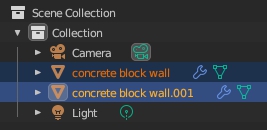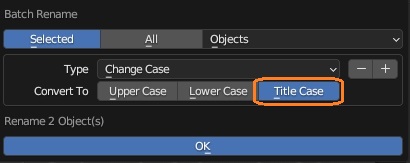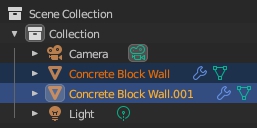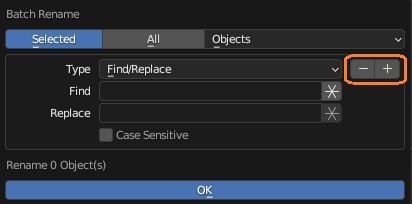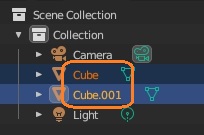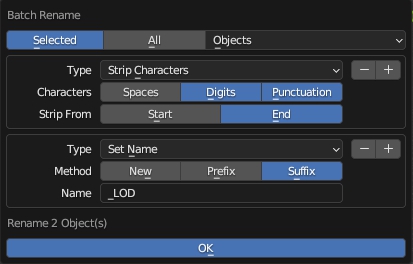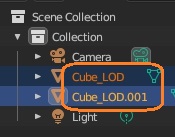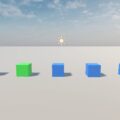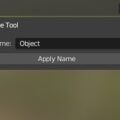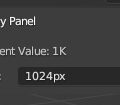Blenderでは、複数のオブジェクトやコレクションなどの名前を一度に変更できるオペレーターがあります。
シーンに2つのCubeとカメラ、ライトがあります。Cubeを同時選択します。
Edit > Batch Rename… もしくは Ctrl + F2 でウィンドウが開きます。
「Selected」が選択されていると、選択中の2つのオブジェクトをリネームできます。
Typeで「Find/Replace」が選択されていると、選択されたものの名前から「Find」で指定した文字を検索し、「Replace」の文字列に置き換えます。「Cube」を適当に置換してみます。
「OK」ボタンを押すと、2つのCubeの名前が簡単に変更されました。
すべてのオブジェクト
「Selected」でなく「All」を選択すると、シーンにある4つすべてのオブジェクトをリネームできます。
「OK」ボタンを押すと、選択されていないCameraの名前も変更されました。
オブジェクト以外をリネーム
その横のドロップダウンで、名前を変更するデータブロックのタイプを選択できます。
「Objects」でなく「Collections」を選択してボタンを押すと、コレクションの名前だけが変更されます。
大文字と小文字を区別する
Case Sensitiveのチェックをいれると、検索するときに大文字と小文字を区別します。Findを「cube」にすると、「Cube」という名前のオブジェクトは変更されません。
正規表現
テキストフィールドの横のアイコンを選択すると、正規表現が使えます。
Set Name
Typeを「Set Name」にすると、検索と置換を行わずに名前を設定できます。Methodを「New」にすると、元の名前を無視して、Nameに設定した名前に変更します。
Methodを「Prefix」にすると、頭にテキストを追加できます。
「Suffix」だと末尾に追加します。
Strip Characters
Typeを「Strip Characters」にすると、名前の先頭または末尾から指定の種類の文字を削除できます。
「Cube」の先頭にスペースを入れて「 Cube」としました。
Charactersで「Spaces」を選択すると、スペースを削除します。先頭から削除したいときは、Strip Fromを「Start」にします。
「OK」を押すと、先頭のスペースが取り除かれました。
3つ目の「Cube.002」を追加しました。
Charactersを「Digits」に、Strip Fromを「End」にすると、末尾の数字が削除されます。
Blenderでは同じ名前のオブジェクトを作れないので、片方は「Cube..001」という名前になりました。
同じ名前にしようとすると「.001」などの接尾辞が自動で付きます。
Charactersを「Punctuation(区切り、句読点)」にすると、「,.?!:;」等が削除されます。
先頭と末尾の両方に文字を追加しました。
CharactersやStrip Fromは、シフトキーを押しながら左クリックで複数選択できます。
Change Case
最後の「Change Case」タイプでは、大文字・小文字を変更できます。
Convert toを「Upper Case」にすると、全て大文字になります。
「Lower Case」は小文字になります。
「Title Case」だと各単語のはじめの文字を大文字にして、残りを小文字にします。
操作を追加
Typeの横の「+」「-」アイコンで、処理を追加、削除できます。
これで複数の操作を連結されられます。